Aufbau des Bildschirms von Web Connection
Der Bildschirm von Web Connection besteht hauptsächlich aus den folgenden drei Teilen.
 Oberer Bildschirmbereich: Hier werden der Name des angemeldeten Benutzers und der Status des Systems angezeigt.
Oberer Bildschirmbereich: Hier werden der Name des angemeldeten Benutzers und der Status des Systems angezeigt. Linker Bildschirmbereich: Hier wird das Funktionsmenü von Web Connection angezeigt.
Linker Bildschirmbereich: Hier wird das Funktionsmenü von Web Connection angezeigt. Rechter Bildschirmbereich: Hier werden die Inhalte des ausgewählten Menüs angezeigt.
Rechter Bildschirmbereich: Hier werden die Inhalte des ausgewählten Menüs angezeigt.
In diesem Beispiel werden die Elemente in [Zielregistrierung] - [Adressbuch] gezeigt, um die Abschnitte der einzelnen Bildschirme zu beschreiben.
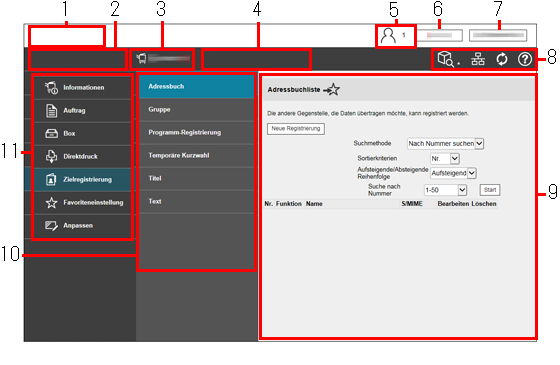
Nr. | Funktion | Beschreibung |
|---|---|---|
1 | KONICA MINOLTA-Logo | Klicken Sie auf das Logo, um die Website von KONICA MINOLTA aufzurufen (http://www.konicaminolta.com/). |
2 | Web Connection-Logo | Klicken Sie auf dieses Logo, um die Versionsinformationen von Web Connection anzuzeigen. |
3 | Statusanzeige | Hier wird der Status dieses Systems angezeigt. Der Status des Drucker- und des Scannerbereichs des Systems wird anhand von Symbolen und Meldungen angezeigt. Wenn ein Fehler aufgetreten ist und Sie auf dieses Symbol klicken, können Sie den Fehlerstatus (z. B. Informationen über Verbrauchsteile, Papierfächer oder Benutzerregistrierung) aufrufen. |
4 | Informationsanzeige | Sie können den Betriebsstatus dieses Systems anhand der Meldung überprüfen. |
5 | Anmeldebenutzername | Zeigt den Anmeldemodus und den Benutzernamen an. Klicken Sie auf den Benutzernamen, wenn Sie als registrierter Benutzer angemeldet sind, um die Benutzerinformationen zu prüfen. |
6 | [Zum Anmeldebildschirm]/[Abmeldung] | Klicken Sie auf diese Schaltfläche, um sich von Web Connection abzumelden. |
7 | [Kennwort ändern] | Damit kann das Kennwort des registrierten Benutzers geändert werden. Klicken Sie auf diese Schaltfläche, um den Bildschirm für die Änderung des Benutzerkennworts aufzurufen. Diese Schaltfläche ist nur dann aktiviert, wenn Sie als registrierter Benutzer angemeldet sind. |
8 | Symbol für die Gerätesuche | Zeigt das Menü an, über das der Zugriff auf Web Connection eines anderen Geräts im Netzwerk möglich ist.
|
Warnanzeige-Symbol (Netzwerkfehler) | Weist auf einen Netzwerkfehler hin. Sie können Detailinformationen zum Fehler anzeigen, indem Sie beim Auftreten eines Fehlers auf dieses Symbol klicken. | |
Warnanzeige-Symbol (Fehler bei der HDD-Spiegelung) | Weist auf einen Fehler bei der Festplattenspiegelung hin. Sie können Detailinformationen zum Fehler anzeigen, indem Sie beim Auftreten eines Fehlers auf dieses Symbol klicken. Dieses Symbol wird angezeigt, wenn die optionale Festplatte in diesem System installiert ist. | |
Warnanzeige-Symbol (HDD-Neukonfiguration) | Weist darauf hin, dass das System Daten auf der Festplatte, die während der Festplattenspiegelung beschädigt wurden, neu konfiguriert. Schalten Sie das System nicht aus, während dieses Symbol angezeigt wird. Dieses Symbol wird angezeigt, wenn die optionale Festplatte in diesem System installiert ist. | |
Symbol "Aktualisieren" | Klicken Sie auf diese Schaltfläche, um die Bildschirmanzeige zu aktualisieren. | |
Hilfesymbol | Zeigt die Online-Hilfe von Web Connection an. Hier können ausführliche Beschreibungen der momentan eingerichteten Funktionen angezeigt werden. | |
9 | Informationen und Einstellungen | Wenn Sie auf das Menü auf der linken Bildschirmseite klicken, werden die Inhalte dieses Menüs angezeigt. |
10 | Untermenü | Zeigt Informationen und Einstellungen in der Kategorie des ausgewählten übergeordneten Menüs an. Wenn die Fenstergröße des Web-Browsers kleiner als 800 Pixel ist, klicken Sie auf [Übergeordnetes Menü] und öffnen oder schließen Sie dann das Menü. |
11 | Übergeordnetes Menü | Die Elemente des übergeordneten Menüs werden in Abhängigkeit von den jeweiligen Inhalten in Kategorien unterteilt. Die verfügbaren Menükategorien richten sich danach, welche optionalen Einheiten auf diesem System installiert sind. Wenn die Fenstergröße des Web-Browsers kleiner als 800 Pixel ist, klicken Sie auf [Übergeordnetes Menü] und öffnen oder schließen Sie dann das Menü. |





